我是【桃大喵学习记】,欢迎大家关注哟~,每天为你分享职场办公软件使用技巧干货!
——首发于微信号:桃大喵学习记
今天跟大家分享的是Excel新函数TOROW,它不仅仅可以将表格数据转换成一行显示,还是新一代超级查找函数!数据查找查找快、准、狠!效率爆表,完胜很多常用的查找函数。
TOROW函数介绍
功能:将二维数组转化成一行数据
语法:=TOROW(数组,[忽略特殊值],[通过列扫描])
第1参数:数组就是要转化成一行显示的数据
第2参数:忽略特殊值
如果输入0:不忽略特殊值
输入1:忽略空白单元格
输入2:忽略错误值
输入3:忽略空白单元格和错误值
第3参数:通过列扫描,FALSE,按行,TRUE按列,如果省略默认按行
一、基本应用(多行多列数据转换1行)
如下图所示,我们需要把左侧多行多列数据转换成一行
在目标单元格中输入公式
=TOROW(A2:F4,3,FALSE)
然后点击回车即可
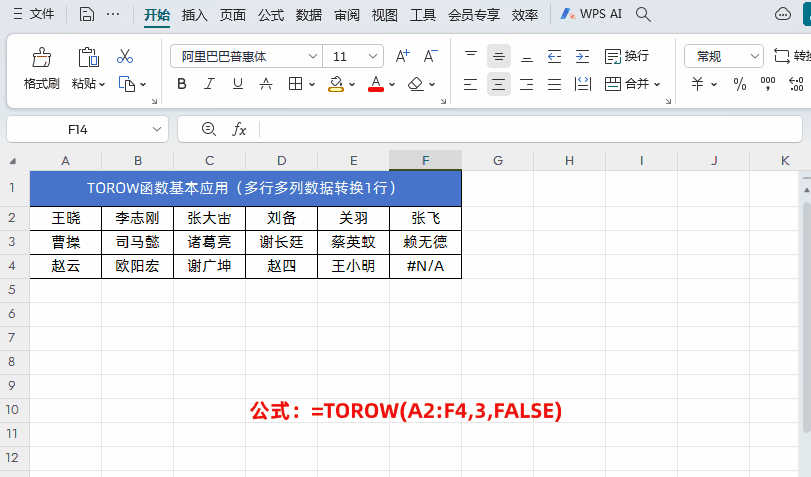
解读:
①公式就是把A2:F4数据区域按行转换成一行数据,第2参数是3代表忽略空白单元格和错误值,第3参数是FALSE就是按行扫描。
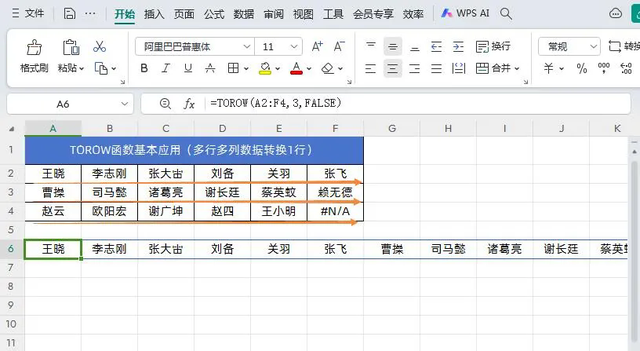
②如果是想按列的转换的话,第3参数设置成TRUE即可,公式如下:
=TOROW(A2:F4,3,TRUE)

二、高级进阶用法(一对多查找)
如下图所示,我们想根据所属部门,查找对应的员工姓名,然后姓名按行排列。

方法1:TOROW+FILTER函数组合
在目标单元格中输入公式:
=TOROW(FILTER(B2:B8,C2:C8=E1,""),3)
然后点击回车,下拉填充即可。
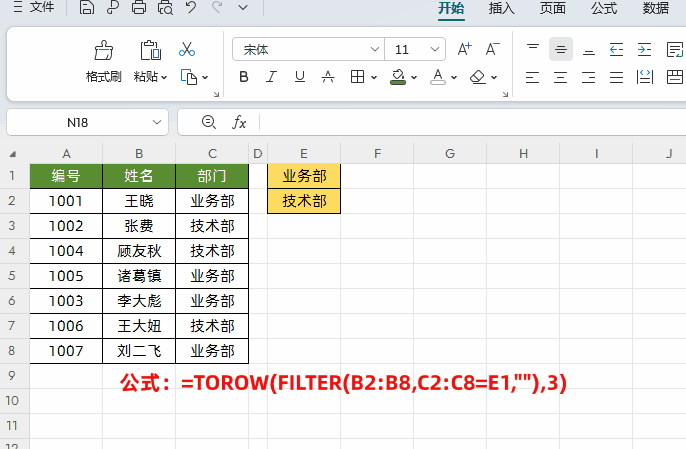
解读:
公式中新使用FILTER函数根据条件查询出数据,然后再使用TOROW函数把查询结果转换成一行显示,TOROW函数第2参数是3,代表忽略空白单元格和错误值。
方法2:TOROW+IF函数组合
在目标单元格中输入公式:
=TOROW(IF(C2:C8=E1,B2:B8,NA()),3)
然后点击回车,下拉填充即可。
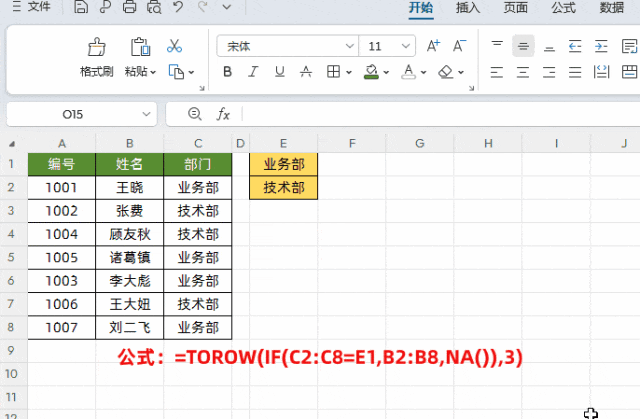
解读:
公式中首先使用IF判断函数,判断员工是否属于对应部门,如果是返回姓名,否则返回错误值(NA函数会把不符号条件的数据全部转换成错误值);然后再使用TOROW函数把查询结果转换成一行显示,TOROW函数第2参数是3,代表忽略空白单元格和错误值。
三、高级进阶用法(多条件查找)
如下图所示,我们要根据“姓名”+“部门”2个条件,查询对应员工的“销售业绩”
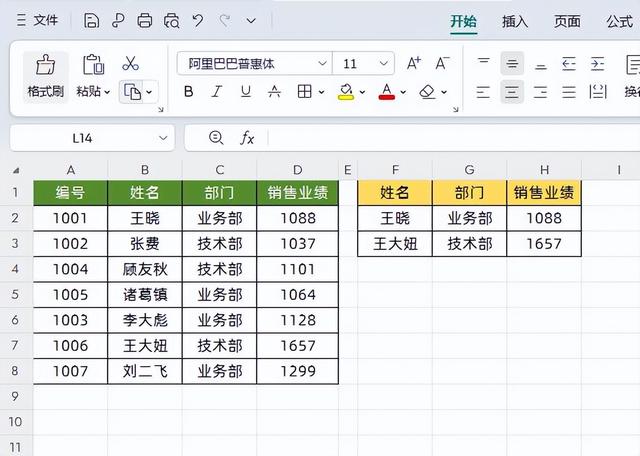
在目标单元格中输入公式:
=TOROW(IF($B$2:$B$8&$C$2:$C$8=F2&G2,$D$2:$D$8,NA()),3)
然后点击回车,下拉填充即可。
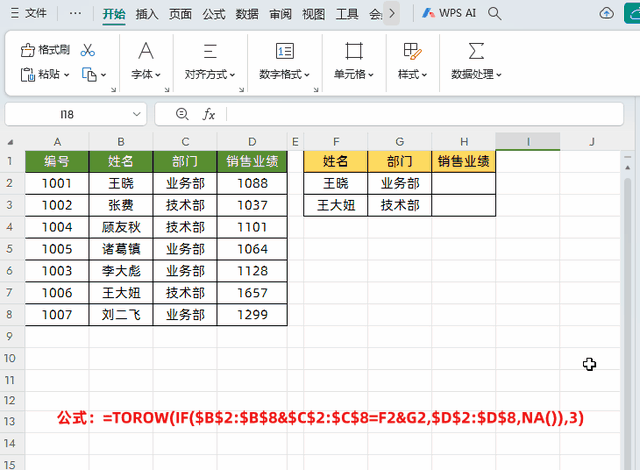
解读:
这个公式的作用是在B列和C列中查找与F2和G2单元格内容相匹配的数据,然后返回D列中对应位置的值,并将这些值转换为一行显示。
1、IF函数:这是公式的主要部分,用于判断条件。$B$2:$B$8&$C$2:$C$8=F2&G2是判断条件,它检查范围B2:B8和C2:C8中的每个单元格连接起来是否等于F2和G2单元格的内容连接起来的字符串。
①连接字符串:$B$2:$B$8&$C$2:$C$8表示将B列和C列对应单元格的内容连接起来,形成一个新的字符串。例如,如果B2是"王晓",C2是"业务部",那么连接后的字符串就是"王晓业务部"。
②条件判断:F2&G2是将F2和G2单元格的内容连接起来,与B列和C列的连接字符串进行比较。如果它们相等,那么IF函数返回真(TRUE),否则返回假(FALSE)。
③返回值:如果条件为真,IF函数返回$D$2:$D$8中对应位置的值;如果条件为假,则返回NA()(NA函数会把不符号条件的数据全部转换成错误值)。
2、TOROW函数:使用TOROW函数把查询结果转换成一行显示,TOROW函数第2参数是3,代表忽略空白单元格和错误值。
四、高级进阶用法(多条件查找返回多列数据)
如下图所示,我们还是根据“姓名”+“部门”2个条件,但是返回的是“销售业绩”、“工龄”、“工资”这3列数据。
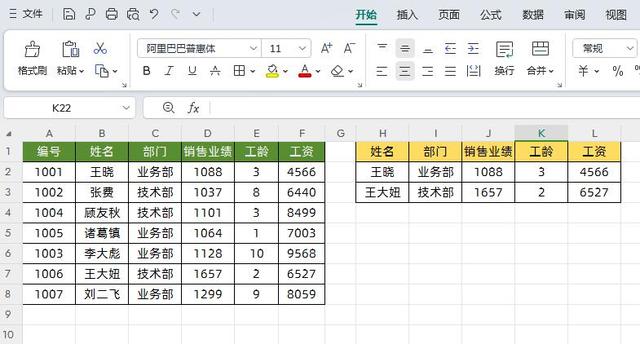
在目标单元格中输入公式:
=TOROW(IF($B$2:$B$8&$C$2:$C$8=H2&I2,$D$2:$F$8,NA()),3)
然后点击回车,下拉填充即可。

解读:
公式原理跟多条件查找一样,只是返回结果选择多列$D$2:$F$8即可。
以上就是【桃大喵学习记】今天的干货分享~觉得内容对你有所帮助,别忘了动动手指点个赞哦~。大家有什么问题欢迎关注留言,期待与你的每一次互动,让我们共同成长!
